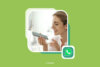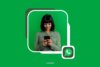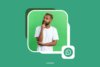Se você é anunciante no Facebook, certamente percebeu que a plataforma oferece diversos meios de pagamentos, inclusive, com saldo em conta de anúncios.
Essa é uma ótima opção quando você não quer adicionar outros meios de pagamento, pois você consegue ter um crédito disponível em sua conta de anúncios para uso futuro.
Há diversas vantagens nesse tipo de pagamento que abordaremos ao longo deste guia.
A seguidor, aprenda passo a passo como adicionar saldo em sua conta de anúncios no Facebook.
O que é conta de anúncios do Facebook?
Se você deseja criar anúncios para seus produtos no Facebook, antes de qualquer coisa, você precisa ter ou criar uma conta de anúncios.
Somente por meio dela é que você poderá gerir todos os anúncios que usará para promover o seu negócio.
Nesse sentido, existem duas opções de contas de anúncios que o Facebook disponibiliza aos usuários: conta de anúncios pessoal e conta de anúncios de negócio.
A conta de anúncios pessoal é uma conta que está vinculada ao seu perfil, isto é, ao seu CPF. Com ela, você pode criar anúncios normalmente para suas fanpages do Facebook e perfil do Instagram.
No entanto, não é recomendado usar uma conta de anúncios pessoal se você criará anúncios para mais de um negócio.
Isso porque não é possível separá-los no painel de anúncios, o que pode tornar a gestão dos anúncios muito confusa.
Além disso, se você precisar adicionar produtos ou criar públicos diferentes para cada negócio, as informações podem se misturar e dificultar ainda mais.
Caso de você tenha mais de um negócio, o mais recomendado é criar uma conta de anúncios vinculada a cada negócio, isto é, vinculada ao CNPJ.
Dessa forma, você poderá fazer uma gestão melhor dos seus negócios, inclusive, no momento de adicionar saldo da conta de anúncios do Facebook.
Por que adicionar saldo da conta de anúncios do Facebook?
Ótimo, você sabe o que é e os tipos de contas de anúncios existentes, agora, é importante você entender o porquê adicionar saldo a conta de anúncios.
O Facebook oferece diversas formas de pagamento de anúncios, sendo elas:
- Pagamentos com cartões de crédito ou débito co-branded (American Express, Discover, MasterCard e Visa).
- Pagamentos com o PayPal.
- Saldo pré-pago (boleto bancário).
Quando se cria uma conta de anúncios, é disponibilizado duas formas de pagamento: pagamentos automáticos e pagamentos manuais. Se você escolher uma das opções, não poderá mais mudá-la.
Os pagamentos automáticos são feitos por meio de cartão ou conta do PayPal. Sempre que você atingir o limite de gastos definido ou a data de cobrança mensal, a cobrança dos anúncios será feita.
Já os pagamentos manuais são feitos por meio de cobrança dos fundos disponíveis no saldo pré-pago da conta de anúncios.
Ou seja, você adiciona saldo a conta de anúncios para ser gasto. Nessa modalidade, o Facebook faz a cobrança diária dos gastos diretamente do saldo disponível.
Esse modelo é útil se você é um agente ou atua em uma agência oferecendo serviços de veiculação de publicidade para clientes no Facebook.
Ao contrário de ter que solicitar dados pessoais do seu cliente, como dados de cartão e outros, ou ter que usar os seus próprios, você envia para o seu cliente o boleto com o valor corresponde ao investimento que ele está disposto a realizar.
Após o pagamento, o saldo ficará disponível e você poderá gastá-lo em anúncios.
Outra vantagem muito interessante nesse meio de pagamento é que você tem mais controle dos seus investimentos em anúncios.
Pois você saberá exatamente quanto você creditou em sua conta o que é um pouco mais simples que outros meios de pagamento.
Se quiser aprender mais, confira também o nosso guia completo de como alterar a forma de pagamento do Instagram.
Como adicionar saldo a conta de anúncios do Facebook?
Conforme dito, você poderá adicionar saldo a conta de anúncios se a sua conta estiver configurada para os pagamentos manuais.
Sendo assim, você deve acessar sua conta do Gerenciador de anúncios. Após isso, na coluna à direita, vá ao ícone indicado abaixo. Depois, vá em “Cobrança“.
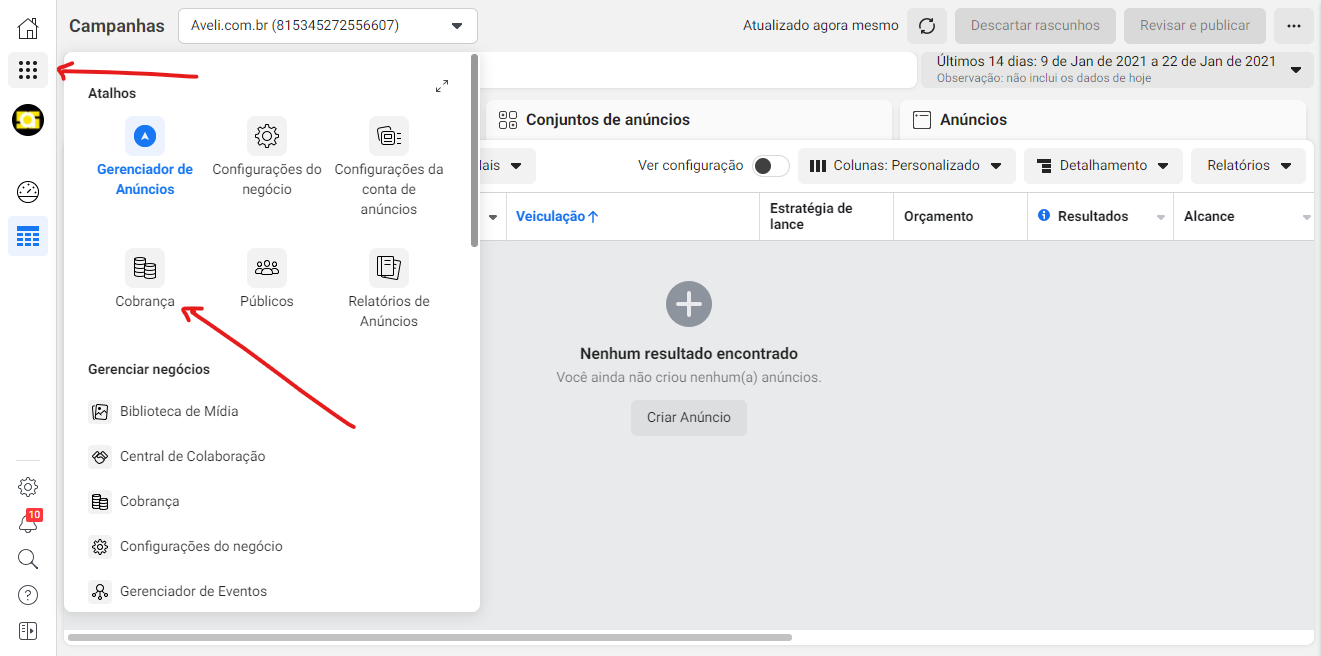
Em seguida, vá em “Configurações de cobrança“.
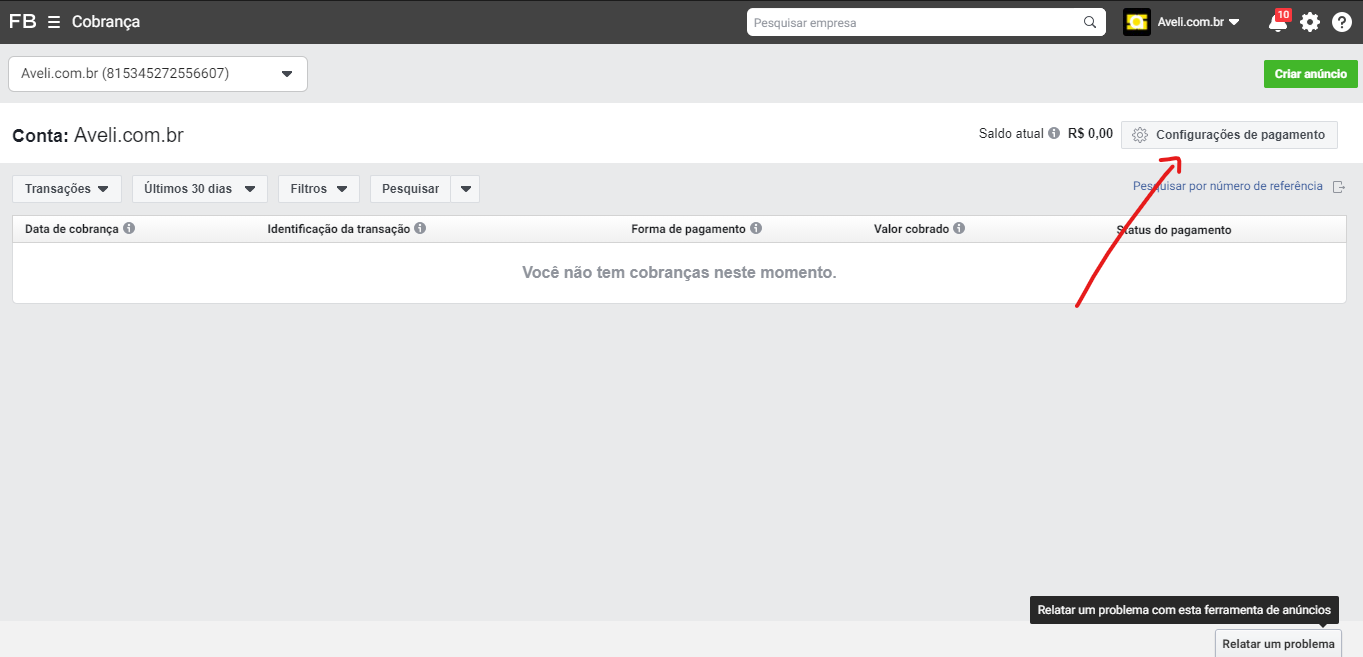
Depois, você verá as opções de pagamento disponíveis. Caso não seja exibido a opção de boleto bancário, é provável que sua conta esteja configurada para pagamentos automáticos.
Nesse caso, a solução será criar uma conta de anúncios e configurar para pagamentos manuais.
Se a conta de anúncios estiver configurada para pagamento manual, então, aparecerá a tela abaixo. Nela, você terá a opção de adicionar saldo a conta de anúncio do Facebook.
Sendo assim, toque em “Adicionar forma de pagamento“.
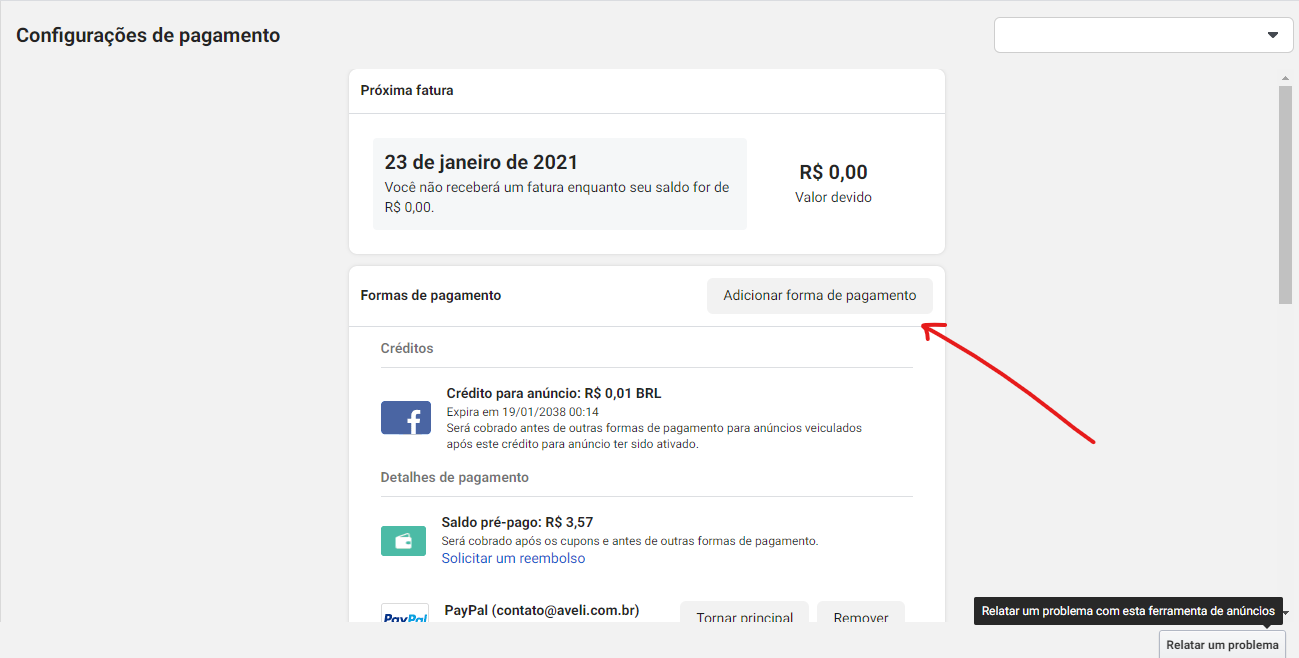
Depois, selecione a opção “Boleto bancário” e vá em “Avançar“. Após isso, defina o valor que deseja adicionar a conta de anúncios do Facebook e gere o boleto.
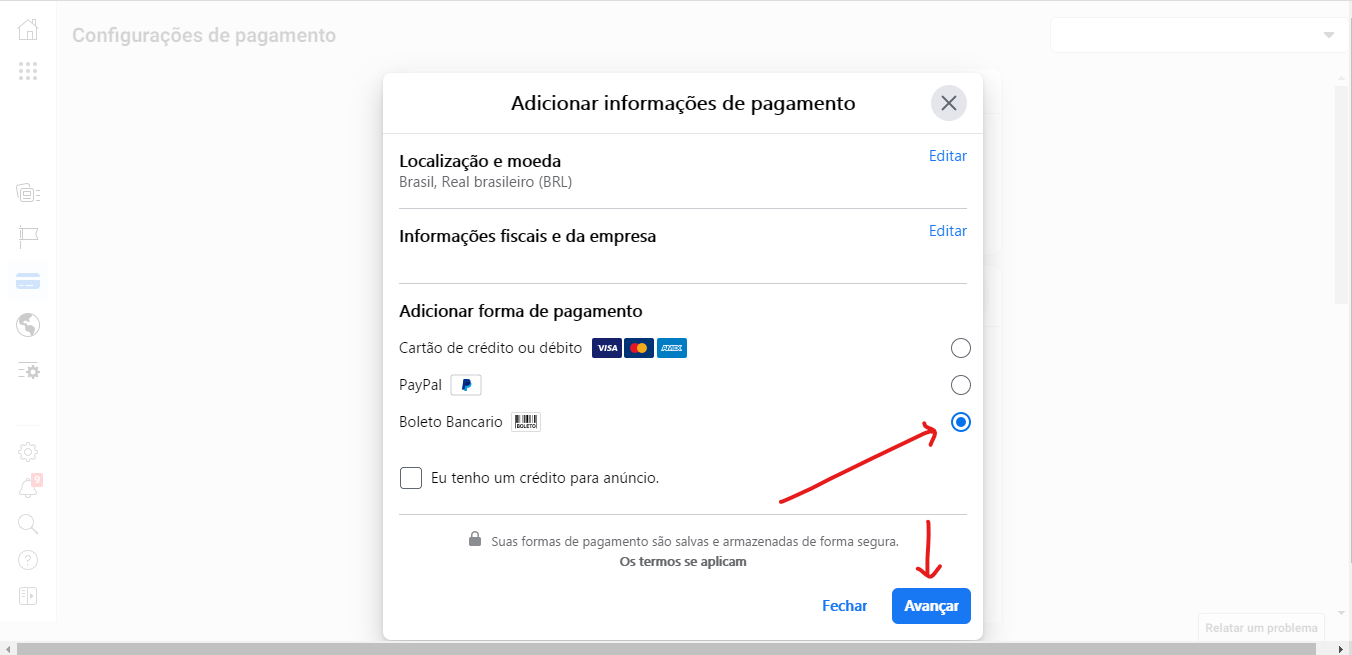
Após pagar o boleto, em cerca de três dias úteis, o saldo deverá estar disponível para gasto em anúncios.
Obs: no momento do pagamento, a data de vencimento do boleto poderá ser definida automaticamente pelo aplicativo como data de pagamento. Esteja atento e defina a data correta.
Conclusão
Neste artigo, você aprendeu passo a passo com adicionar saldo a conta de anúncios do Facebook.
Como visto, esse meio de pagamento tem vantagens como a de você ter uma carteira com créditos para uso em anúncios futuros em sua conta.
Se você atua como agente ou agência, essa forma de pagamento é ótima, pois você, sua agência ou o seu cliente não precisará fornecer dados de pagamento pessoal.
Em resumo, para adicionar fundos a sua conta, você deve: acessar o painel do gerenciador de anúncios> na coluna à direita ir em Cobrança> Configurações de pagamento> Adicionar forma de pagamento> Selecione boleto bancário.